時間:2017-07-04 來源:互聯網 瀏覽量:
今天給大家帶來電腦點擊右鍵的新建文本文檔不見了的解決方法,怎麼解決電腦點擊右鍵的新建文本文檔不見了,讓您輕鬆解決問題。
今天在工作時候,需要新建一個文本文檔保存一些東西,結果單機右鍵卻找不到文本文檔沒有辦法新建txt文件,不過費了一番功夫之後還是被我解決了這個問題,下麵就把我的方法和大家分享一下。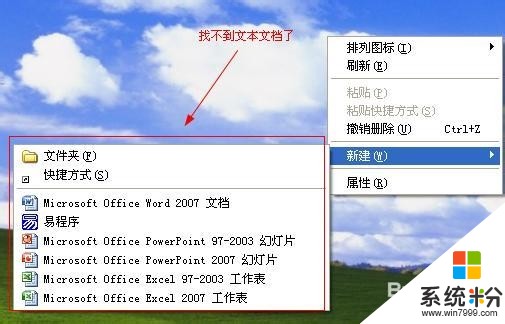
電腦一台
方法/步驟點擊電腦左下角“開始”按鈕,
選擇“運行”然後輸入“regedit”點擊確定,打開注冊表編輯器。

展開HKEY_CLASSES_ROOT
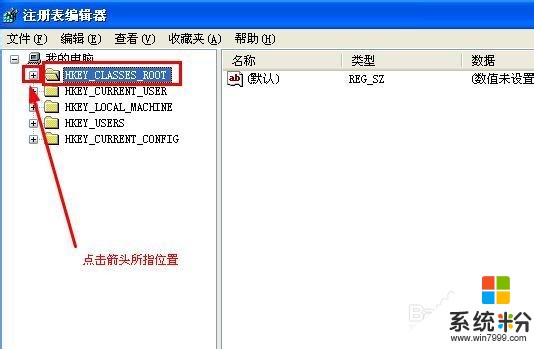
找到.txt

選中.txt,查看右側窗格的“默認值”數據是不是txtfile,如果不是,就點擊右鍵修改成txtfile
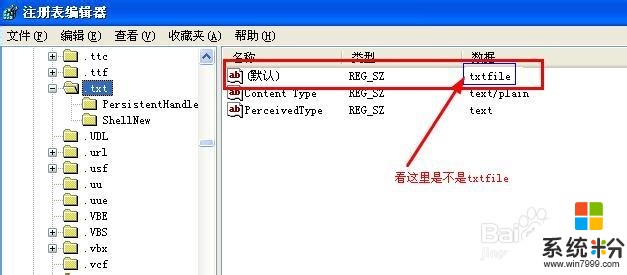
如果上麵的都正常,就接著往下看
在.txt上右擊,選“新建——項”把新建項命名為ShellNew,如果有ShellNew就不用新建了。

選中shellNew,然後在右邊點擊右鍵“新建”——“字符串值”,將其名稱設置為“nullfile”(不包含引號),,值留空即可。

一般出現無法新建本文文件,就是由這兩個地方引起的。然後刷新一下注冊表和桌麵。 如果右擊不能立刻出來,就注銷一下。
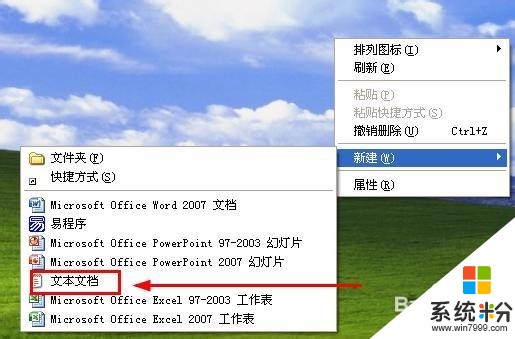
以上就是電腦點擊右鍵的新建文本文檔不見了的解決方法,怎麼解決電腦點擊右鍵的新建文本文檔不見了教程,希望本文中能幫您解決問題。